帮助命令
docker version #docker版本信息
docker info #显示docker的系统信息,包括镜像和容器的数量
docker 命令 --help #帮助命令
#启动docker
systemctl start docker
镜像命令
docker images 查看所有主机上的镜像
[root@localhost ~]# docker images
REPOSITORY TAG IMAGE ID CREATED SIZE
hello-world latest feb5d9fea6a5 6 months ago 13.3kB
#解释
REPOSITORY 镜像的仓库源
TAG 镜像的标签
IMAGE ID 镜像的ID
CREATED 镜像创建的时间
SIZE 镜像的大小
#可选项
-a, --all #列出所有的镜像
-q, --quiet #只显示对象的ID
docker search 搜索镜像
[root@localhost ~]# docker search mysql
NAME DESCRIPTION STARS OFFICIAL AUTOMATED
mysql MySQL is a widely used, open-source relation… 12317 [OK]
mariadb MariaDB Server is a high performing open sou… 4734 [OK]
#可选项,通过收藏来过滤
--filter=STARS=3000 #搜索出来的镜像就是star大于3000的
docker pull 下载镜像
#下载镜像 docker pull 镜像名:tag
[root@localhost ~]# docker pull mysql
Using default tag: latest #如果不写tag,默认就是最新版
latest: Pulling from library/mysql
a4b007099961: Pull complete #docker会分层下载,是docker image的核心 联合文件系统
e2b610d88fd9: Pull complete
38567843b438: Pull complete
5fc423bf9558: Pull complete
aa8241dfe828: Pull complete
cc662311610e: Pull complete
9832d1192cf2: Pull complete
f2aa1710465f: Pull complete
4a2d5722b8f3: Pull complete
3a246e8d7cac: Pull complete
2f834692d7cc: Pull complete
a37409568022: Pull complete
Digest: sha256:b2ae0f527005d99bacdf3a220958ed171e1eb0676377174f0323e0a10912408a #签名
Status: Downloaded newer image for mysql:latest
docker.io/library/mysql:latest #真实地址
#指定版本下载
[root@localhost ~]# docker pull mysql:5.7
5.7: Pulling from library/mysql
a4b007099961: Already exists
e2b610d88fd9: Already exists
38567843b438: Already exists
5fc423bf9558: Already exists
aa8241dfe828: Already exists
cc662311610e: Already exists
9832d1192cf2: Already exists
3f242378e320: Pull complete
cc65503c0186: Pull complete
ce8944d50437: Pull complete
597d59a9a424: Pull complete
Digest: sha256:c8f68301981a7224cc9c063fc7a97b6ef13cfc4142b4871d1a35c95777ce96f4
Status: Downloaded newer image for mysql:5.7
docker.io/library/mysql:5.7
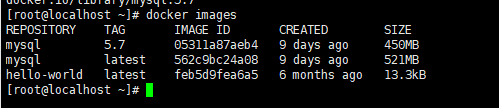
docker rmi 删除镜像
[root@localhost ~] # docker rmi -f 镜像id #删除指定镜像
[root@localhost ~] # docker rmi -f 镜像id 镜像id 镜像id #删除多个镜像
[root@localhost ~] # docker rmi -f $(docker images -aq) #删除全部的镜像
容器命令
说明:我们有了镜像才可以创建容器,linux,下载一个centos镜像来测试学习
docker pull centos
新建容器并启动
docker run [可选参数] image
#参数说明
--name="Name" 容器名字 xxx01 xxx02 ,用来区分容器
-d 后台方式运行
-it 使用交互方式运行,进入容器查看内容
-p 指定容器的端口 -p 8080:8080
-p 主机端口:容器端口(常用)
-p ip:主机端口:容器端口
-p 容器端口
容器端口
-P 随机指定端口
#测试一下 启动并进入容器
[root@localhost ~] # docker run -it centos /bin/bash
[root@a94d811c33cb /]# ls # 查看容器内的centos,基础版本,很多命令都是不完善的
bin dev etc home lib lib64 lost+found media mnt opt proc root run sbin srv sys tmp usr var
[root@a94d811c33cb /]# exit #从容器中退回到主机
列出所有运行的容器
# docker ps 命令 列出当前正在运行的容器
-a #列出当前正在运行的容器+带出历史运行过的容器
-n=? #列出最近创建的容器
-q # 只显示容器的编号
[root@localhost /]# docker ps
CONTAINER ID IMAGE COMMAND CREATED STATUS PORTS NAMES
[root@localhost /]# docker ps -a
CONTAINER ID IMAGE COMMAND CREATED STATUS PORTS NAMES
a94d811c33cb centos "/bin/bash" 2 hours ago Exited (0) About a minute ago nervous_rhodes
e4863839e77b feb5d9fea6a5 "/hello" 26 hours ago Exited (0) 26 hours ago funny_satoshi
退出容器
exit #直接停止容器并退出
Ctrl + P + Q # 容器不停止退出
删除容器
docker rm 容器id # 删除指定容器(不能删除正在运行的容器)
docker rm -f $(docker ps -ap) # 删除所有
docker ps -a -q|xargs docker rm # 删除所有容器
启动和停止容器的操作
docker start 容器id # 启动容器
docker restart 容器id # 重启容器
docker stop 容器id # 停止容器
docker kill 容器id # 强制停止容器
常用的其他命令
后台启动
# 命令 docker run -d 镜像名
[root@localhost /]# docker run -d centos
# 问题 docker ps 发现centos 停止了
# 常见的坑,docker 容器使用后台运行,就必须要有一个前台进程,docker发现没有应用,就会自动停止
查看日志
docker logs
-tf #显示日志
-tf --tail [number] #显示日志条数
docker logs -tf --tail 10 容器id # 查看近10条日志
# 自己编写一段shell脚本模拟进程
[root@localhost /]# docker run -d centos /bin/sh -c "while true;do echo M1_1ke;sleep 3;done"
[root@localhost /]# docker ps
CONTAINER ID IMAGE COMMAND CREATED STATUS PORTS NAMES
94e225ec58a2 centos "/bin/sh -c 'while t…" 4 seconds ago Up 2 seconds clever_dijkstra
查看容器中的进程信息ps
# 命令 docker top 容器id
[root@localhost /]# docker top 94e225ec58a2
UID PID PPID C STIME TTY TIME CMD
root 12472 12454 0 20:19 ? 00:00:00 /bin/sh -c while true;do echo M1_1ke;sleep 3;done
root 12551 12472 0 20:20 ? 00:00:00 /usr/bin/coreutils --coreutils-prog-shebang=sleep /usr/bin/sleep 3
查看镜像的元数据
# 命令 docker inspect 容器id
# 测试
[root@localhost /]# docker inspect 94e225ec58a2
[
{
"Id": "94e225ec58a287c0628e4de4ff76087995ea7a93c082c54a4032d6066f82e5b2",
"Created": "2022-03-28T12:19:47.751101864Z",
"Path": "/bin/sh",
"Args": [
"-c",
"while true;do echo M1_1ke;sleep 3;done"
],
"State": {
"Status": "running",
"Running": true,
"Paused": false,
"Restarting": false,
"OOMKilled": false,
"Dead": false,
"Pid": 12472,
"ExitCode": 0,
"Error": "",
"StartedAt": "2022-03-28T12:19:48.083197036Z",
"FinishedAt": "0001-01-01T00:00:00Z"
},
"Image": "sha256:5d0da3dc976460b72c77d94c8a1ad043720b0416bfc16c52c45d4847e53fadb6",
"ResolvConfPath": "/var/lib/docker/containers/94e225ec58a287c0628e4de4ff76087995ea7a93c082c54a4032d6066f82e5b2/resolv.conf",
"HostnamePath": "/var/lib/docker/containers/94e225ec58a287c0628e4de4ff76087995ea7a93c082c54a4032d6066f82e5b2/hostname",
"HostsPath": "/var/lib/docker/containers/94e225ec58a287c0628e4de4ff76087995ea7a93c082c54a4032d6066f82e5b2/hosts",
"LogPath": "/var/lib/docker/containers/94e225ec58a287c0628e4de4ff76087995ea7a93c082c54a4032d6066f82e5b2/94e225ec58a287c0628e4de4ff76087995ea7a93c082c54a4032d6066f82e5b2-json.log",
"Name": "/clever_dijkstra",
"RestartCount": 0,
"Driver": "overlay2",
"Platform": "linux",
"MountLabel": "",
"ProcessLabel": "",
"AppArmorProfile": "",
"ExecIDs": null,
"HostConfig": {
"Binds": null,
"ContainerIDFile": "",
"LogConfig": {
"Type": "json-file",
"Config": {}
},
"NetworkMode": "default",
"PortBindings": {},
"RestartPolicy": {
"Name": "no",
"MaximumRetryCount": 0
},
"AutoRemove": false,
"VolumeDriver": "",
"VolumesFrom": null,
"CapAdd": null,
"CapDrop": null,
"CgroupnsMode": "host",
"Dns": [],
"DnsOptions": [],
"DnsSearch": [],
"ExtraHosts": null,
"GroupAdd": null,
"IpcMode": "private",
"Cgroup": "",
"Links": null,
"OomScoreAdj": 0,
"PidMode": "",
"Privileged": false,
"PublishAllPorts": false,
"ReadonlyRootfs": false,
"SecurityOpt": null,
"UTSMode": "",
"UsernsMode": "",
"ShmSize": 67108864,
"Runtime": "runc",
"ConsoleSize": [
0,
0
],
"Isolation": "",
"CpuShares": 0,
"Memory": 0,
"NanoCpus": 0,
"CgroupParent": "",
"BlkioWeight": 0,
"BlkioWeightDevice": [],
"BlkioDeviceReadBps": null,
"BlkioDeviceWriteBps": null,
"BlkioDeviceReadIOps": null,
"BlkioDeviceWriteIOps": null,
"CpuPeriod": 0,
"CpuQuota": 0,
"CpuRealtimePeriod": 0,
"CpuRealtimeRuntime": 0,
"CpusetCpus": "",
"CpusetMems": "",
"Devices": [],
"DeviceCgroupRules": null,
"DeviceRequests": null,
"KernelMemory": 0,
"KernelMemoryTCP": 0,
"MemoryReservation": 0,
"MemorySwap": 0,
"MemorySwappiness": null,
"OomKillDisable": false,
"PidsLimit": null,
"Ulimits": null,
"CpuCount": 0,
"CpuPercent": 0,
"IOMaximumIOps": 0,
"IOMaximumBandwidth": 0,
"MaskedPaths": [
"/proc/asound",
"/proc/acpi",
"/proc/kcore",
"/proc/keys",
"/proc/latency_stats",
"/proc/timer_list",
"/proc/timer_stats",
"/proc/sched_debug",
"/proc/scsi",
"/sys/firmware"
],
"ReadonlyPaths": [
"/proc/bus",
"/proc/fs",
"/proc/irq",
"/proc/sys",
"/proc/sysrq-trigger"
]
},
"GraphDriver": {
"Data": {
"LowerDir": "/var/lib/docker/overlay2/f575f9681a7d7766aa716d22c451e9af09d51edf72074a27cf9f72c2456b0f50-init/diff:/var/lib/docker/overlay2/97327e4ef23708092cdaef297d8f6b91a669bd26d05021d2a892508db22a5acf/diff",
"MergedDir": "/var/lib/docker/overlay2/f575f9681a7d7766aa716d22c451e9af09d51edf72074a27cf9f72c2456b0f50/merged",
"UpperDir": "/var/lib/docker/overlay2/f575f9681a7d7766aa716d22c451e9af09d51edf72074a27cf9f72c2456b0f50/diff",
"WorkDir": "/var/lib/docker/overlay2/f575f9681a7d7766aa716d22c451e9af09d51edf72074a27cf9f72c2456b0f50/work"
},
"Name": "overlay2"
},
"Mounts": [],
"Config": {
"Hostname": "94e225ec58a2",
"Domainname": "",
"User": "",
"AttachStdin": false,
"AttachStdout": false,
"AttachStderr": false,
"Tty": false,
"OpenStdin": false,
"StdinOnce": false,
"Env": [
"PATH=/usr/local/sbin:/usr/local/bin:/usr/sbin:/usr/bin:/sbin:/bin"
],
"Cmd": [
"/bin/sh",
"-c",
"while true;do echo M1_1ke;sleep 3;done"
],
"Image": "centos",
"Volumes": null,
"WorkingDir": "",
"Entrypoint": null,
"OnBuild": null,
"Labels": {
"org.label-schema.build-date": "20210915",
"org.label-schema.license": "GPLv2",
"org.label-schema.name": "CentOS Base Image",
"org.label-schema.schema-version": "1.0",
"org.label-schema.vendor": "CentOS"
}
},
"NetworkSettings": {
"Bridge": "",
"SandboxID": "f25edc9c93c413b323c3ff74f754d7b7a89e596247a2de71ef027cbeebfd5196",
"HairpinMode": false,
"LinkLocalIPv6Address": "",
"LinkLocalIPv6PrefixLen": 0,
"Ports": {},
"SandboxKey": "/var/run/docker/netns/f25edc9c93c4",
"SecondaryIPAddresses": null,
"SecondaryIPv6Addresses": null,
"EndpointID": "1e94f2f54eb34f4bd00e58c809f209165567f9cf72a5b6e22e1d09ca44425122",
"Gateway": "172.17.0.1",
"GlobalIPv6Address": "",
"GlobalIPv6PrefixLen": 0,
"IPAddress": "172.17.0.2",
"IPPrefixLen": 16,
"IPv6Gateway": "",
"MacAddress": "02:42:ac:11:00:02",
"Networks": {
"bridge": {
"IPAMConfig": null,
"Links": null,
"Aliases": null,
"NetworkID": "87a8fbe2d87bc5576fbd731270bf8e82e379ccbb8ce17bde0b045a5ddd8c4719",
"EndpointID": "1e94f2f54eb34f4bd00e58c809f209165567f9cf72a5b6e22e1d09ca44425122",
"Gateway": "172.17.0.1",
"IPAddress": "172.17.0.2",
"IPPrefixLen": 16,
"IPv6Gateway": "",
"GlobalIPv6Address": "",
"GlobalIPv6PrefixLen": 0,
"MacAddress": "02:42:ac:11:00:02",
"DriverOpts": null
}
}
}
}
]
进入当前正在运行的容器
# 我们通常容器都是在后台运行的,需要进入容器修改一些配置
#方式一
dockerr exec -it 容器id bashshell
#测试
[root@localhost /]# docker exec -it 94e225ec58a2 /bin/bash
[root@94e225ec58a2 /]# ps -ef
UID PID PPID C STIME TTY TIME CMD
root 1 0 0 12:19 ? 00:00:00 /bin/sh -c while true;do echo M1_1ke;sleep 3;done
root 128 0 0 12:25 pts/0 00:00:00 /bin/bash
root 153 0 0 12:26 pts/1 00:00:00 /bin/bash
root 168 1 0 12:26 ? 00:00:00 /usr/bin/coreutils --coreutils-prog-shebang=sleep /usr/bin/sleep 3
root 169 153 0 12:26 pts/1 00:00:00 ps -ef
#方式二
docker attach 容器id
#测试
[root@localhost /]# docker attach 94e225ec58a2
M1_1ke
M1_1ke
正在执行当前的代码....
# dockerr exec -it 进入容器后开启一个新的终端,可以在里面操作(常用)
# docker attach 进入容器正在执行的终端,不会启动新的进程
从容器内拷贝文件到主机上
#命令 docker cp 容器id:容器内路径 主机路径
#进入容器内
[root@localhost home]# docker exec -it 954b3a8e3b90 /bin/bash
[root@954b3a8e3b90 /]# cd /home
#查看容器内目录
[root@954b3a8e3b90 home]# ls
#新建文件
[root@954b3a8e3b90 home]# touch mk.js
#退出容器
[root@954b3a8e3b90 home]# exit
exit
[root@localhost home]# docker ps -a
CONTAINER ID IMAGE COMMAND CREATED STATUS PORTS NAMES
954b3a8e3b90 centos "/bin/bash" About a minute ago Up About a minute angry_grothendieck
#复制容器内的文件出来到主机上
[root@localhost home]# docker cp 954b3a8e3b90:/home/mk.js /home
[root@localhost home]# ls
mk.js www
[root@localhost home]#
#拷贝是一个手动过程,未来我们使用 -v 卷的技术,可以实现自动同步 /home /home
小结

端口暴露概念:

接下来就是一堆练习
作业练习
Docker 安装 Nginx
# 1.搜索镜像 docker search nginx
# 2.下载镜像 docker pull nginx
# 3.启动镜像 docker run -d --name nginx01 -p 3344:80 nginx
# 4.进入容器
3.
[root@localhost ~]# curl localhost:3344
<!DOCTYPE html>
<html>
<head>
<title>Welcome to nginx!</title>
<style>
html { color-scheme: light dark; }
body { width: 35em; margin: 0 auto;
font-family: Tahoma, Verdana, Arial, sans-serif; }
</style>
</head>
<body>
<h1>Welcome to nginx!</h1>
<p>If you see this page, the nginx web server is successfully installed and
working. Further configuration is required.</p>
<p>For online documentation and support please refer to
<a href="http://nginx.org/">nginx.org</a>.<br/>
Commercial support is available at
<a href="http://nginx.com/">nginx.com</a>.</p>
<p><em>Thank you for using nginx.</em></p>
</body>
</html>
4.
[root@localhost ~]# docker exec -it nginx01 /bin/bash
root@5cbda9fef387:/# whereis nginx
nginx: /usr/sbin/nginx /usr/lib/nginx /etc/nginx /usr/share/nginx
# 官方使用
docker run -it --rm xxx #用完即删
# 查看cpu状态
# docker stats
可视化
portainer(先用这个)
docker run -d -p 8088:9000 \
--restart=always -v /var/run/docker.sock:/var/run/docker.sock --privileged=true portainer/portainer
Rancher(CI/CD再用)
什么是portainer?
Docker 图形化界面管理工具,提供一个后台面板供我们操作!
commit镜像
docker commit # 提交容器成为一个新的副本
docker commit -m="描述" -a="作者" 容器id 目标镜像名:[TAG]
容器数据卷
什么是容器数据卷
docker理念回顾
将应用和环境打包成一个镜像!
数据?如果数据都在容器中,那么我们容器删除,数据就会丢失! 需求:数据持久化
MySQL:容器删了 == 删库跑路 需求:数据存储在本地!
容器之间可以有一个数据共享的技术!
docker容器中产生的数据,同步到本地!
这就是卷技术!就是目录的挂载,讲容器内的目录挂载到linux上!

总结一句话:容器的持久化和同步操作|荣期间也是可以数据共享的
使用数据卷
方式一:直接使用命令来挂载 -v
docker run -it -v 主机目录:容器目录
# 测试
[root@localhost ~]# docker run -it -v /home/test:/home centos /bin/bash
# 启动之后可以通过 docker inspect 容器id 查看挂载信息
测试同步

实战:安装MySQL
思考:MySQL 的数据持久化问题
# 获取镜像
[root@localhost ~]# docker pull mysql:5.6
# 运行容器 需要做数据挂载 安装启动mysql的时候,需要配置密码
# 官方测试 docker run --name mysql -e MYSQL_ROOT_PASSWORD=passwd -d mysql:tag
-d 后台启动
-p 端口映射
-v 卷挂载
-e 环境配置
--name 容器名
[root@localhost ~]# docker run -d -p 3310:3306 -v /home/mysql01/conf:/etc/mysql/conf.d -v /home/mysql01/data:/var/lib/mysql -e MYSQL_ROOT_PASSWORD=123456 --name mysql01 mysql:5.6
# 启动成功之后连接测试
具名和匿名挂载
# 匿名挂载
-v 容器内路径
docker run -d -P --name nginx01 -v /etc/nginx nginx
# 查看卷情况
docker volume ls
# 具名挂载
-v 卷名:容器内路径
docker run -d -P --name nginx01 -v juming-nginx:/etc/nginx nginx
# 查看卷目录
docker volume inspect juming-nginx
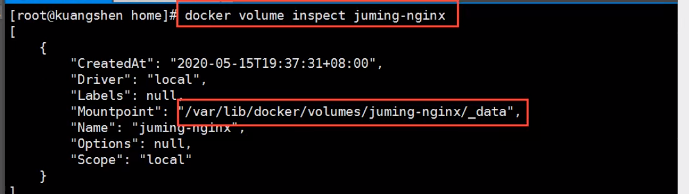
所有的docker容器内的卷,没有指定目录的情况下都是在/var/lib/docker/volumes里面
我们通过具名挂载 可以方便找到卷 大多数情况下我们使用具名挂载
# 如何确定具名挂载还是匿名挂载,还是指定路径挂载?
-v 容器内路径 # 匿名挂载
-v 卷名:容器内路径 #具名挂载
-v /宿主机路径:容器内路径 #指定路径挂载
拓展:
# 通过 -v 容器内路径:ro或rw 来改变读写权限
ro # readonly
rw # readwrite
# 一旦设定了容器权限 容器对我们挂载出来的内容就有限制了
docker run -d -P --name nginx01 -v juming-nginx:/etc/nginx:ro nginx
docker run -d -P --name nginx01 -v juming-nginx:/etc/nginx:rw nginx
#ro 就说明只能通过宿主机来操作,容器内不无法操作
初识 DockerFile
Dockerfile 就是用来构建docker镜像的构建文件!命令脚本!
通过这个脚本可以生成镜像,镜像是一层一层的,脚本一个个的命令,每个命令都是一层
# 创建一个dockerfile文件
#文件中的内容 指令(大写) 参数
FORM centos
VOLUME ["volume01","volume02"]
CMD echo "----end----"
CMD /bin/bash
#这里的每个命令,就是镜像的一层

# 启动自己写的容器

这个卷和外部一定有一个同步的目录
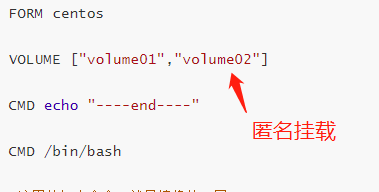
查看一下卷路径

测试一下刚才的文件是否挂载成功

这种方式我们未来使用的非常多,因为我们通常会构建自己的镜像!
假设构建镜像的时候没有挂载卷,要手动挂载 -v 卷名:容器内路径
数据卷容器
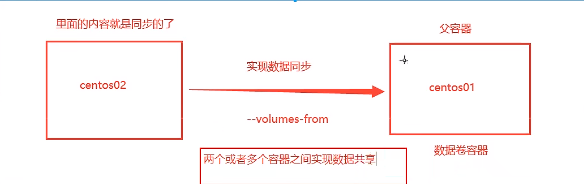
# 启动3个容器 通过刚才自己写的镜像启动

# 通过--volumes-from 父容器名 运行第二个docker 会发现同样有01的数据卷

# 在docker01 数据卷里面创建一个文件 会发现docker02也同步了

# 测试 删除docker01,查看docker02内的文件是否还在?
# 测试依旧可以访问
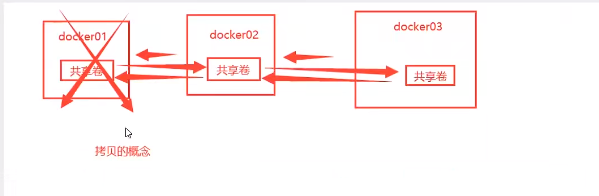
多个mysql实现数据共享
[root@localhost ~]# docker run -d -p 3310:3306 -v /etc/mysql/conf.d -v /var/lib/mysql -e MYSQL_ROOT_PASSWORD=123456 --name mysql01 mysql:5.6
[root@localhost ~]# docker run -d -p 3311:3306 -e MYSQL_ROOT_PASSWORD=123456 --name mysql02 --volumes-from mysql01 mysql:5.6
# 这个时候,可以实现两个容器的数据同步
结论:
容器之间配置信息的传递,数据卷容器的生命周期一直持续到没有容器为止。
但是一旦你持久化到了本地,这个时候,数据是不会删除的!























 1830
1830











 被折叠的 条评论
为什么被折叠?
被折叠的 条评论
为什么被折叠?








